Denne artikkelen inneholder vanlige spørsmål om administrasjon, som gjør det mulig for administratorer for arbeidsområder å konfigurere opplevelsen av individuelle brukere på Services Hub.
Hvem kan invitere personer til Services Hub?
Alle registrerte Services Hub-brukere med rollen Inviter brukere kan invitere personer til Services Hub.
Kan jeg gi en partner tilgang til Services Hub?
Microsoft Kundestøtte-tilbudet støtter ikke dette scenarioet for øyeblikket. Services Hub begrenser imidlertid ikke hvem som er invitert til å bli med.
Kan jeg invitere noen som har en Azure Active Directory-konto, men ingen e-postadresse knyttet til den?
Ja. Det finnes to måter å oppnå denne invitasjonsprosessen på:
Alternativ 1: Samme Azure AD-miljø
En eksisterende Services Hub-bruker som har «Inviter bruker»-tillatelser og er knyttet til målet for Azure Active Directory-miljøet, kan bruke UPN@domain-formatet til å invitere en bruker til Services Hub. (Eksempel: contoso@contoso.onmicrosoft.com.)
I dette scenarioet er begge brukerne en del av det samme Azure AD-miljøet, slik at den nye brukeren ikke trenger en e-postmelding som er knyttet til kontoen deres. De kan logge seg direkte på Services Hub når de er invitert.
Alternativ 2: Separate Azure AD-miljø
Hvis det ikke finnes noen annen bruker som er knyttet til det samme Azure AD-miljøet, kan du bruke følgende fremgangsmåte for å invitere en ny bruker til Services Hub.
Logg på Services Hub med en konto som har tillatelsen Inviter brukere.
Gå til siden Behandle brukere:
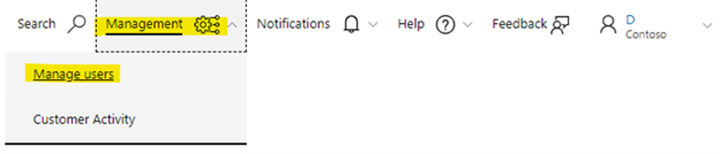
Velg Legg til brukere.
Bruk formatet UPN@domain til å legge til den nye brukerkontoen under «Enkeltinvitasjon». (Eksempel: contoso@contoso.onmicrosoft.com)
Velg riktige tillatelser for brukeren.
Velg Legg til brukere for å legge til brukeren.
Bruk søkeboksen til å søke etter brukeren:
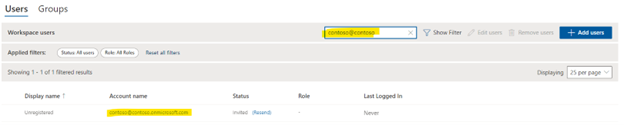
Velg «Send på nytt» under «Status»-kolonnen for å generere en e-postmelding med kobling for å registrere deg hos Services Hub. Kontroller at du ikke klikker denne koblingen.
Kopier registreringskoblingen, og gi den til den nye brukeren.
Få den nye brukeren til å åpne en privat leserøkt og lime inn registreringskoblingen i vinduet. Deretter bør de logge på med legitimasjonen som er knyttet til kontoen du inviterte.
Kan alle se listen over de som har tilgang til Services Hub?
Ja. Alle kan se hvem som er invitert og registrert i firmaets arbeidsområde.
Kan noen se tilgangsnivåene andre personer i firmaet har?
Ja. Alle kan se hvem tjenesteadministratoren og kundestøttekontaktene er i delen Behandle brukere i Services Hub.
Når skal en ny bruker få en registrerings-e-post og påminnelse?
Registreringsinvitasjons-e-postmeldinger sendes automatisk hver gang noen inviteres til Services Hub. Påminnelses-e-postmeldinger sendes hvis originalen ikke er løst inn.
Hvilken e-postadresse bør jeg bruke til å invitere personer til Services Hub?
Du bør invitere andre til å bli med i Services Hub via jobb-e-postadressen deres.
Når jeg inviterer noen til Services Hub, hva gjør det å endre språket i rullegardinmenyen?
Når du endrer språket på Siden Forbehandlingstilgang når du inviterer en annen bruker, sendes registreringen på det valgte språket.
Hvem kan gjøre meg til en kundestøttekontakt?
Tjenesteadministrator og teknisk kontobehandling kan endre statusen til eller fjerne statusen din som en navngitt kundestøttekontakt.
Hvorfor kan jeg ikke endre hvem som er en kundestøttekontakt?
Bare tjenesteadministratoren og teknisk kontoadministrator kan endre statusen til eller fjerne statusen din som en navngitt kundestøttekontakt.
Hvorfor deaktiveres veksleknappen for kundestøttekontakt på siden Behandle brukere?
Det er to grunner til at den kan deaktiveres.
Den vanligste årsaken er at arbeidsområdet har flere støtteaktiverte tidsplaner koblet. Veksleknappen deaktiveres fordi systemet ikke automatisk kan bestemme hvilke av tidsplanenes rettigheter som skal brukes for hver bruker. Hvis du vil løse problemet, må du gjøre brukeren til en kundestøttekontakt. Velg Rediger bruker. Når rediger brukersiden lastes inn, kan du finne separate veksler for hver av de støtteaktiverte tidsplanene.
Den andre grunnen til at det kan deaktiveres, er at arbeidsområdet ikke har noen aktive støtteaktiverte tidsplaner koblet. Hvis tidsplanen(e) er utløpt eller ikke er aktiv ennå på grunn av at startdatoen er i fremtiden, må du koble til en aktiv tidsplan.
Hva gjør jeg hvis støttegrensen min vises som overskredet?
Hvis du ser støttegrensen som overskredet, kan du be Microsoft-representanten om å kontrollere om grensen for støtten er nådd eller ikke.
Hvordan tilordne eller endre hvem som er tilordnet som administratorbrukere i Services Hub?
Services Hub bestemmer hvilke brukere som er administratorbrukere basert på hvilke brukere som er angitt som CSM-brukere av CSAM. Det er viktig å være oppmerksom på dette tidspunktet, denne gjenkjenningen er basert på e-postadressen som gjenspeiles på siden Behandle brukere i Services Hub. Hvis e-postadressen CSAM angitt, ikke samsvarer med e-postadressen i Services Hub, gjenkjennes ikke brukeren som administratorbruker i Services Hub.
For at brukeren skal bli gjenkjent som administrator/CSM, må e-postadressen for CSM oppdateres for å samsvare med «Kontonavn»-adressen på siden Behandle brukere i Services Hub. Services Hub gjenkjenner CSM-brukere ved å samsvare e-postadressen på kontrakten med kontonavnet. Hvis du vil gjøre noen justeringer for hvem som er administratorbruker, må kontrakten endres av CSAM.
Hvorfor gjenkjennes ikke administrator-/CSM-brukere i Services Hub?
Services Hub gjenkjenner hvem som er administratorbruker basert på e-postadressen til brukeren på siden Behandle brukere etter at de er registrert. E-postadressen der er sammenlignet med e-postadressen som ble angitt for CSM-brukerne i kontrakten som Services Hub mottar fra serverdel. Hvis administratorbrukere ikke gjenkjennes, er det vanligvis fordi e-postadressen i kontrakten ikke samsvarer med e-postadressen i brukernavnfeltet i kundens konto. For MSA-brukere må e-postadressen i kontrakten endres av CSAM for å samsvare med e-postadressen som MSA-kontoen er koblet til.
Hvordan endre visningsnavnet for en bruker?
Visningsnavnet på siden Behandle brukere for hver av brukerne hentes fra feltene Fornavn og Etternavn som er knyttet til kontoen som brukes til å logge på. Visningsnavnet til en bruker oppdateres hver gang brukeren logger på.
- Hvis «Fornavn» mangler fra en konto, bruker Services Hub standardverdien for ServicesHub.
- Hvis «Etternavn» mangler fra en konto, bruker Services Hub standardverdien for Bruker.
Hvis du vil endre visningsnavnet, må brukeren ha verdiene for kontoen oppdatert.
- For jobb- eller skolekontoer må brukerne kontakte kontoadministratoren for å få veiledning om hvordan denne verdien endres.
- For personlige kontoer kan brukeren oppdatere navnet ved å redigere profilen på MSA-kontoen.
Hvorfor inviteres brukere automatisk til Enhetlige arbeidsområder?
Brukere som legges til i kontrakten som en bruker av kundestøtte, inviteres automatisk til Services Hub under følgende betingelser. 1. Når det første arbeidsområdet klargjøres for en ny Unified-kontrakt, inviteres brukerne automatisk til arbeidsområdet som kundestøttekontakter når aktiveringsdatoen for kontrakten inntreffer. 2. Hvis det bare er konfigurert ett arbeidsområde for en Unified-kontrakt, inviteres brukerne automatisk når de legges til i kontrakten. Hvis det imidlertid er mer enn ett arbeidsområde som er konfigurert for denne Unified-kontrakten, blir de ikke automatisk invitert fordi vi ikke vet hvilket arbeidsområde brukerne skal legges til.
Hvorfor kan jeg ikke endre hvem som har Azure Log Analytics Access?
Bare en Azure-abonnementseier som er registrert i Services Hub og er koblet på siden For helsevurderinger, kan endre eller fjerne Status for Azure-eier/bidragsyter.
Hvordan administrere Access-ID-en og passordet mitt?
Services Hub håndterer ikke Tilgangs-ID-er og passord (tilgjengelig på siden Behandle brukere). Følg disse trinnene for Disassociation for Access ID for alle spørringer angående Tilgangs-ID og passord.
- Gå til Administrer brukere.
- Velg Administrer tilgangs-ID-passord.
- Velg Access-ID-en fra rullegardinlisten Velg Disassociate
- Velg Dissosier i dialogboksen.